Ενεργοποίηση προώθησης θύρας για το Jio JioFi 2
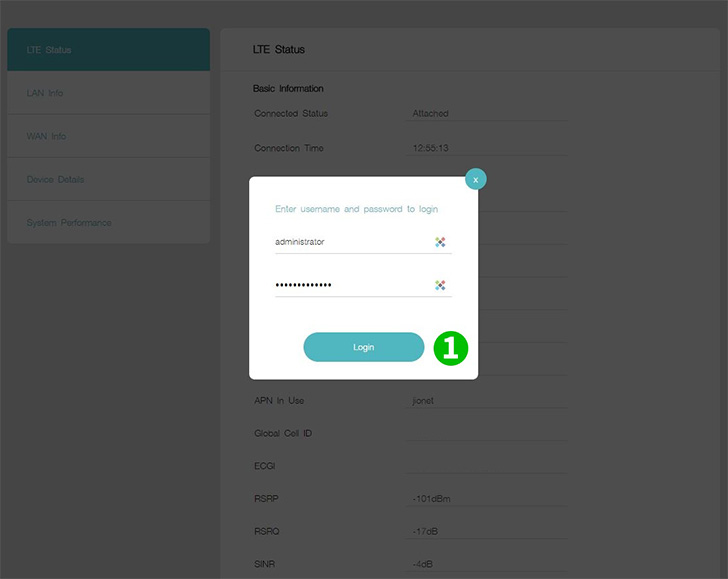
1 Συνδεθείτε στο δρομολογητή σας με το όνομα χρήστη και τον κωδικό πρόσβασης (προεπιλεγμένη διεύθυνση IP: 192.168.1.1 - προεπιλεγμένο όνομα χρήστη/κωδικός πρόσβασης: διαχειριστής)
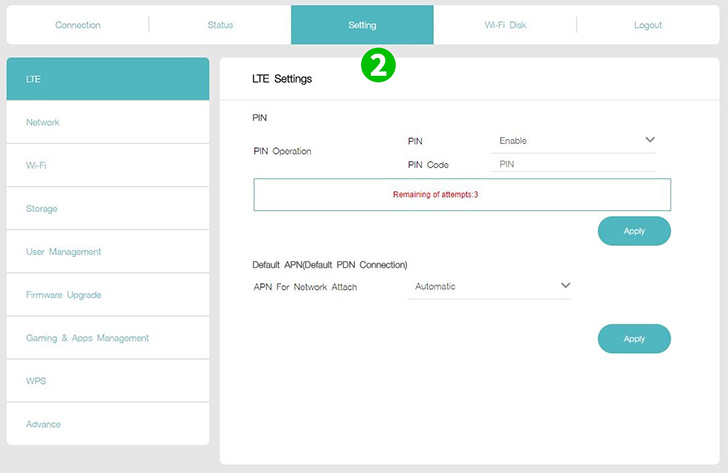
2 Κάντε κλικ στο "Setting"
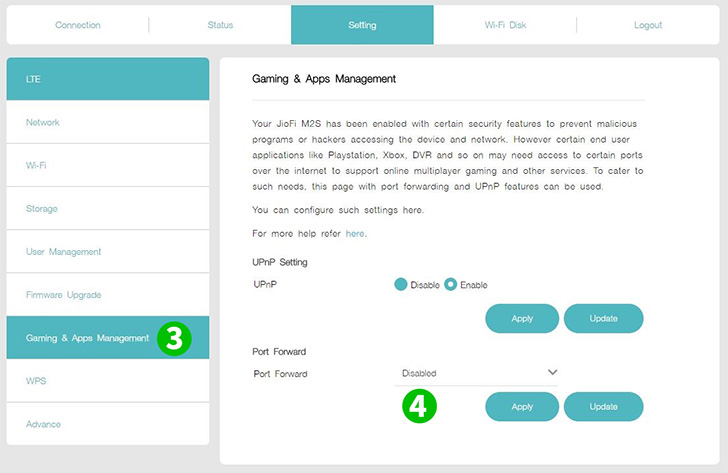
3 Κάντε κλικ στο "Gaming & Apps Management"
4 Ενεργοποίηση "Port Forward"
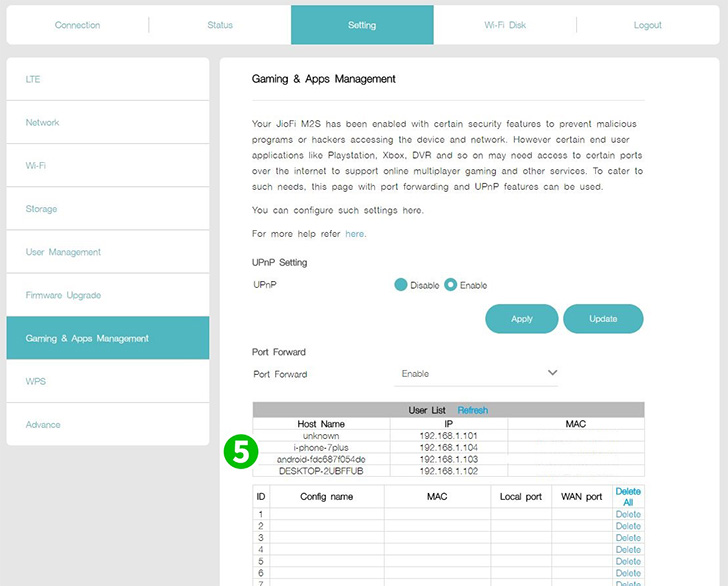
5 Κάντε κλικ στο "Host Name" (ο υπολογιστής cFos Personal Net εκτελείται)
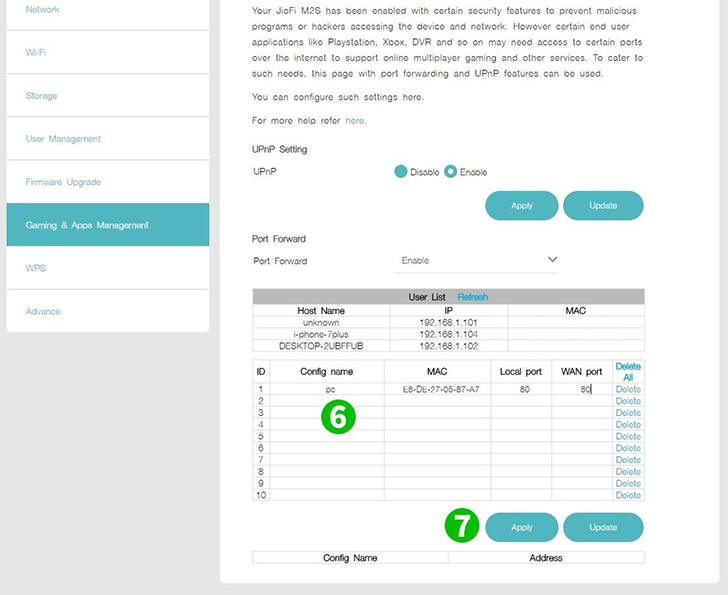
6 Εισαγάγετε το όνομα διαμόρφωσής σας, την τοπική θύρα και τη θύρα WAN (80)
7 Κάντε κλικ στην επιλογή "Apply"
Η προώθηση των θυρών έχει ρυθμιστεί τώρα για τον υπολογιστή σας!
Ενεργοποίηση προώθησης θύρας για το Jio JioFi 2
Οδηγίες για την ενεργοποίηση του Port Forwarding για το Jio JioFi 2